类别:系统安全
版本:124.0.6367.82
大小:243MB
语言:中文
更新:2024-04-25
平台:安卓
厂商:Google Inc.
包名:com.android.chrome
谷歌Chrome是一款由Google所研发的浏览器软件,这款软件将为用户带来方便快捷的搜索服务,同时简洁的软件页面,让用户的操作得心应手,享受最快最方便的浏览服务,简洁、快捷、功能强大永不掉线!谷歌浏览器(Google Chrome)是你简单、高效的网页浏览工具!ta可以让你更快速、轻松且安全地使用浏览网页。可以提帮助你快速、安全的搜索到自己需要的内容,功能强大。
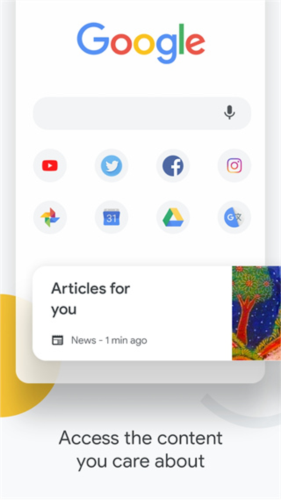
1、Chrome浏览器不易崩溃-谷歌浏览器官方版的亮点就是其多进程架构,保护浏览器不会因恶意网页和应用软件而崩溃。
2、速度快-谷歌浏览器官方版使用WebKit引擎,还具有DNS预先截取功能,Chrome浏览器保证用户打开网页速度快,下载软件速度快。
3、几乎隐身-谷歌chrome安卓版屏幕的绝大多数空间都被用于显示用户访问的站点,屏幕上不会显示CHROME浏览器的按钮和标志。
4、搜索简单-谷谷歌chrome安卓版的标志性功能之一是Omnibox,Omnibox能够了解用户的偏好,为用户提供多样的搜索选项。
5、标签灵活-使用谷歌浏览器,用户可以“抓住”一个标签将它拖放到单独的窗口中或者也可以在一个窗口中整合多个标签。
6、Chrome浏览器是一款高端帅气的一个浏览器,Google为Android 智能手机推出的Chrome浏览器,仅限Android4.0。其他的系统就不要测试了,这个版本还是很不错的,加载速度非常快,值得一试。
谷歌chrome安卓版不仅在桌面设备上表现卓越,在Android手机和平板电脑上也可让您畅享快速流畅的浏览体验。借助Google Chrome,您可以通过标签页同步功能接着浏览在其他设备上打开的网页、通过语音进行搜索,并可在浏览时节省多达50%的数据流量。
在设备之间保持同步-您可以在笔记本电脑、手机或平板电脑上无缝访问并打开标签页和书签
节省数据流量-您可以在浏览时节省多达50%的移动数据流量
浏览速度更快-您可以在即搜即得的搜索结果中进行选择,并可快速访问之前访问过的网页
通过语音进行搜索-谷歌chrome安卓版利用Google语音搜索的强大功能,您无需输入文字即可随时随地进行搜索
网页翻译-您可以轻松浏览任何语言的网页
直观的手势-您可以打开任意多个标签页,并可通过在工具栏上左右滑动来快速切换显示的标签页
私密性强-当您使用隐身模式浏览时,谷歌chrome安卓版系统不会保存您的任何浏览记录
1、首先下载好Google Chrome apk2023,如下图所示;

2、然后,进入到Google Chrome的主界面;
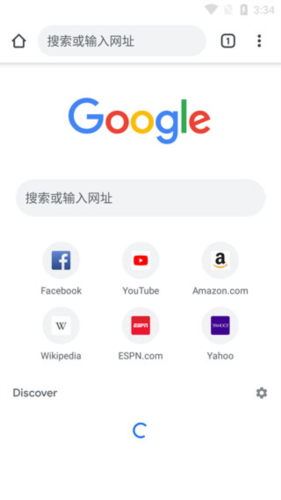
3、点击右上角设置图标进行设置;
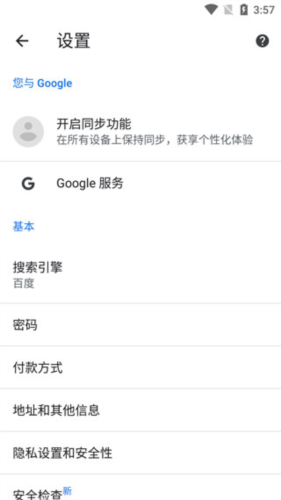
4、设置浏览器的使用语言;
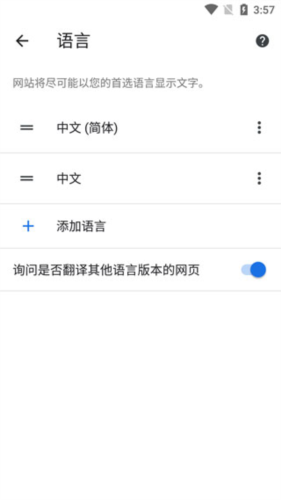
5、你可以进行隐私设置和安全性;
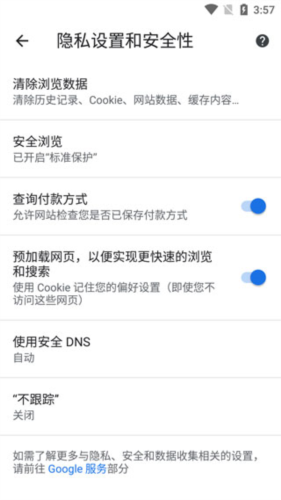
6、还可以进行网站设置。
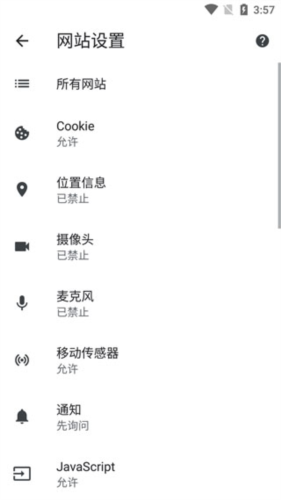
以上就是小编给大家带来的Google Chrome安卓版使用教程,希望可以帮到大家。
1.首先打开谷歌浏览器,点击右上角的三个点,在弹出来的菜单选项中选择“設定”进入设置界面
2.在设置界面鼠标滚动到最底下,点击“進階”后面的小三角,进入高级设置界面。在界面的左边菜单栏也能看到“進階”选项
3.进入“進階”选项后就能看到语言设置
4.展开语言设置我们能看到语言选项中有“中文”选项,但是点击后面的三个点进入设置,却发现选项置灰无法选择,这个时候我们就需要点击“新增語言”,在弹出来的语言界面找到“中文-简体”(如果一开始找不到“中文-简体”,可以尝试先找到“中文(香港)”,添加后再重新新增,就能看到“中文-简体”了)
5.添加语言成功后,点击“中文-简体”语言选项后的三个点进入设置,这个时候就能看到我们可以勾选啦
6.勾选后按照提示重启浏览器,简体中文语言就切换成功了,需要切换其他语言的话也可以按照同样的方法设置
第一步
打开谷歌浏览器,点击右上角的人头标志。
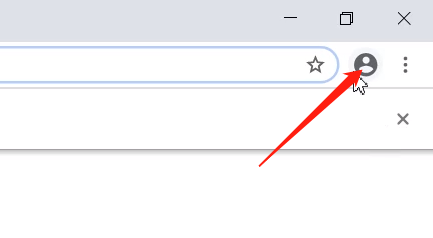
第二步
看到这个界面,点击登录。
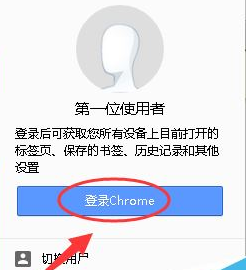
第三步
即可进入登录界面,输入谷歌账号及密码即登录成功。
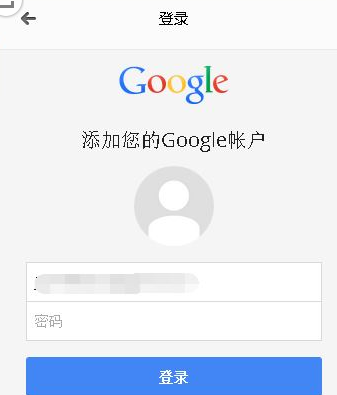
登陆成功以后,可以将您的个性化浏览器功能保存至网络,进而将这些设置应用到任意一台计算机上的Google Chrome中。
方法二
第一步
点击右上角处的三杠,然后选择设置。
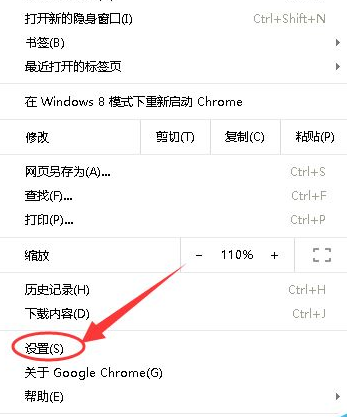
第二步
进入设置界面在最上面可以看到登陆的按钮,点击进入就会提示你输入GOOGLE的账号。

手机浏览器想必是我们日常中上网的必须品了,我们去搜索一些想知道的事情啊,去寻找一些游戏的官网啊,亦或者去看一些有趣的网站啊,而用户们应该也是想要去寻找一些好用的浏览器,下面就由小编为大家带来手机浏览器大全。